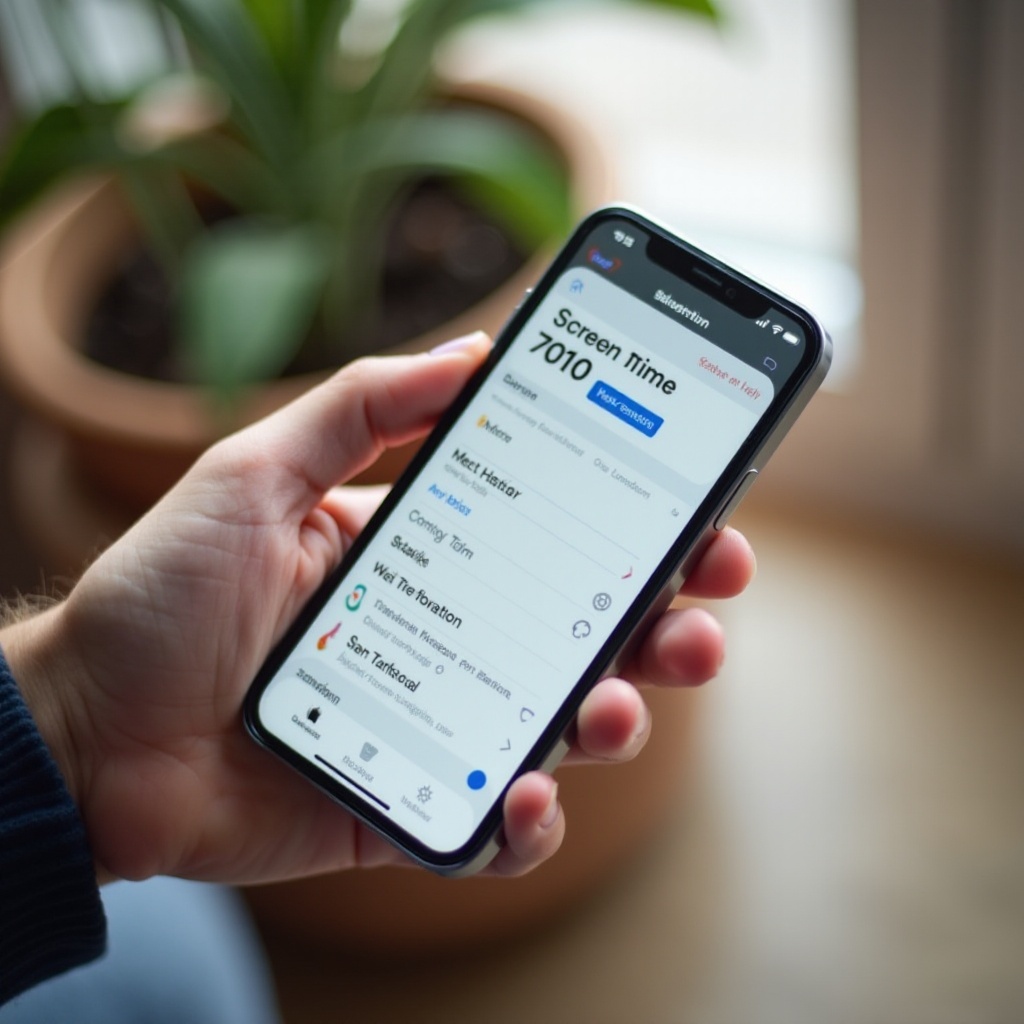Pendahuluan
Mengatasi flash drive yang tidak muncul di Windows 11 bisa menjadi masalah, terutama ketika file penting dipertaruhkan. Dalam panduan komprehensif ini, kami akan mengeksplorasi berbagai cara untuk memecahkan masalah ini, mulai dari pemeriksaan cepat dan mudah hingga teknik pemecahan masalah lanjutan. Dengan mengikuti metode ini, Anda meningkatkan kemungkinan mendapatkan kembali akses ke file Anda dan membuat flash drive Anda berfungsi dengan benar kembali.

Pemeriksaan Cepat Awal
Mulailah dengan memeriksa apakah flash drive Anda terhubung dengan aman ke komputer Anda. Sering kali, ini hanya masalah memastikan koneksi yang kuat. Periksa port USB untuk kerusakan fisik atau puing-puing yang dapat mengganggu koneksi. Selain itu, coba flash drive di komputer lain untuk mengecualikan cacat fisik. Jika berhasil di mesin lain, masalahnya mungkin ada di perangkat Windows 11 Anda. Gerakan halus atau penyesuaian kecil sering kali dapat mengatasi kecacatan konektivitas minor secara efektif.
Langkah-Langkah Pemecahan Masalah Awal
Inspeksi Koneksi USB
Pastikan kabel USB dan konektor tidak rusak. Masalah dengan koneksi adalah penyebab umum kegagalan pengenalan perangkat oleh sistem.
Coba Port USB Lain
Uji flash drive Anda dengan port USB yang berbeda di komputer Anda, karena terkadang sebuah port mungkin mengalami kerusakan dan menyebabkan masalah.
Uji di Perangkat Lain
Dengan mencoba flash drive Anda di komputer lain, Anda dapat mengidentifikasi apakah masalah terletak pada perangkat atau flash drive itu sendiri.
Hasil dari pemeriksaan awal ini dapat sangat membantu tindakan Anda selanjutnya, membantu Anda memutuskan apakah masalahnya ada pada flash drive atau komputer Anda.
Solusi Terkait Perangkat Lunak
Perbarui Windows 11
Menjalankan perangkat lunak yang tidak terbaru dapat mengakibatkan masalah kompatibilitas. Arahkan ke ‘Settings’ > ‘Windows Update’ dan klik ‘Check for updates’ untuk memastikan sistem Anda sudah diperbarui.
Mulai Ulang Proses Windows Explorer
Gangguan sistem sementara dapat menyebabkan masalah deteksi. Mulai ulang Windows Explorer dengan membuka Task Manager dengan ‘Ctrl + Shift + Esc’, klik kanan pada ‘Windows Explorer’, dan pilih ‘Restart’.
Periksa Pengelola Perangkat untuk Kesalahan
Akses ‘Device Manager’ melalui Control Panel, dan periksa apakah ada pesan kesalahan atau simbol peringatan di sebelah perangkat USB Anda di bawah ‘Universal Serial Bus controllers’ yang dapat menunjukkan masalah driver.
Menerapkan solusi perangkat lunak ini dapat menyelesaikan banyak masalah dengan memperbaiki kesalahan sistem yang mendasarinya.

Pemecahan Masalah USB Tingkat Lanjut
Gunakan Alat Manajemen Disk
Alat Manajemen Disk di Windows menunjukkan apakah flash drive Anda terdeteksi tetapi tidak dialokasikan atau diformat dengan benar. Buka dengan mengklik kanan tombol Start dan memilih ‘Disk Management’.
- Jika terlihat, klik kanan pada drive dan pilih ‘Change Drive Letter and Paths’.
- Sistem mungkin meminta Anda untuk memformat drive atau menetapkan huruf untuknya.
Perbarui atau Instal Ulang Driver USB
Driver yang buruk atau kedaluwarsa dapat menjadi masalah. Di ‘Device Manager’, Anda dapat mengklik kanan perangkat USB Anda dan memilih ‘Update driver’. Atau, pilih ‘Uninstall device’ dan restart agar Windows menginstal ulang driver.
Nonaktifkan USB Selective Suspend
Tindakan hemat daya ini dapat mengganggu fungsi USB. Buka ‘Control Panel’ > ‘Power Options’ > ‘Change plan settings’ > ‘Change advanced power settings’, dan nonaktifkan USB selective suspend.
Solusi lanjutan ini mengatasi masalah yang lebih dalam, memperluas cakupan resolusi.
Metode Pemeriksaan dan Pemulihan
Gunakan Pemecah Masalah Bawaan Windows
Gunakan pemecah masalah Windows 11 dengan pergi ke ‘Settings’ > ‘Troubleshoot’ > ‘Other troubleshooters’ dan pilih ‘Hardware and Devices’ untuk secara otomatis mendiagnosis dan memperbaiki ketidakberaturan perangkat keras.
Jalankan Alat Prompt Perintah (CHKDSK, Diskpart)
- Pindai dan perbaiki kesalahan drive menggunakan ‘CHKDSK’: Ketik ‘cmd’ di kotak pencarian, klik kanan pada ‘Command Prompt’, pilih ‘Run as administrator’, kemudian ketik
chkdsk x: /f(ganti x dengan huruf drive Anda). - Untuk membersihkan dan membuat partisi, gunakan ‘Diskpart’: Setelah membuka Command Prompt, masukkan
diskpart, lalulist disk, pilih disk Anda, dan jalankancleansertacreate partition primary.
Dengan memanfaatkan alat bawaan ini, Anda dapat memperbaiki sektor yang rusak dan mencoba pemulihan data secara efektif.

Kapan Mencari Bantuan Profesional
Jika Anda telah mencoba opsi-opsi ini dan masalah masih berlanjut, mungkin saatnya untuk berkonsultasi dengan ahli. Seorang profesional dapat melakukan diagnostik terperinci untuk menemukan masalah tersembunyi, terutama dalam kasus kegagalan perangkat keras atau risiko data penting. Mencari bantuan ahli memastikan solusi menyeluruh akan diterapkan dan data Anda terlindungi.
Kesimpulan
Untuk memperbaiki flash drive yang tidak muncul di Windows 11, seringkali diperlukan kombinasi pengecekan cepat, intervensi perangkat lunak, dan strategi lanjutan. Dengan menerapkan metode ini secara sistematis, Anda umumnya dapat memulihkan fungsi perangkat Anda. Meskipun sebagian besar masalah dapat diperbaiki secara mandiri, jangan ragu untuk mencari bantuan profesional jika diperlukan. Pendekatan ini melindungi perangkat keras Anda dan data berharga yang tersimpan di dalamnya.
Pertanyaan yang Sering Diajukan
Mengapa flash drive saya tidak muncul di Windows 11?
Masalah ini mungkin disebabkan oleh koneksi yang rusak, driver yang usang, atau port USB yang tidak aktif. Kesalahan sistem atau masalah manajemen disk juga dapat berperan.
Bagaimana cara memperbaiki flash drive yang tidak terdeteksi?
Mulailah dengan memeriksa koneksi, memperbarui driver, dan mencoba port USB yang berbeda. Gunakan alat pemecahan masalah seperti Windows Device Manager dan Disk Management untuk mencari solusi.
Bisakah pemulihan data membantu jika flash drive saya tidak muncul?
Ya, jika perbaikan dasar gagal, layanan pemulihan data profesional dapat mengambil file dari flash drive yang rusak tanpa mengubah data aslinya.